ハードディスクを認識しない?| 認識しない原因

まず最初にハードディスク(以下HDD)が認識しない原因についてご紹介したいと思います。PCにUSBなどで接続したHDDはいろいろな理由で認識しないということが起きるんですね。ここではその原因をいくつか挙げます。そしてそれに対する対処法を知って、対応していくようにしましょう。

ハードディスクを認識しない?| 原因 ①フォーマットがされていない

まず最初の原因は「フォーマットがされていない」というものです。皆さんはフォーマットという言葉をご存知ですか?フォーマットというのは簡単に言えば「全消去」なのですが、ことHDDに関しては「形式合わせ」という意味合いがあります。PCには大きくWindowsとMac、Linuxの3つがあります。そして、それぞれにおいて形式というのは異なってきます。
PCという点では同じですが、会社が違うので致し方ありません。HDDなどは特に、大容量記憶媒体ですから特にフォーマットをして、それぞれの形態に合わせる必要があるんですね。しかし、このようなことをしていると、例えば家で使っているPCがMacで、会社のパソコンがWindowsだった場合、PCを変えた際にその都度フォーマット、つまり全消去をしなくてはいけなく、非常に面倒ですよね。
ですので、最近のHDDはWindowsでもMacでもフォーマットなしで使えるようなものが採用されていたりするのですが、そうは言ってもバックアップなどに関してはしっかりそのPCに対応したフォーマットでなくてはいけません。読み込まないなんてこともザラに多く、それはフォーマットの違いによるものも非常に多いんですね。

ハードディスクを認識しない?| 原因 ②PC側にドライブがない

続いての原因は「PC側にドライブがない」というものです。例えばPCにHDDを挿したとき、それを読み込もうとするのですが、読み込むために必要なドライブがないと全く読み込まないということが起きてしまいます。しかし、こういった読み込みに関して必要なものは、新しいドライブが認識されたときに自動でインストールされるものです。
しかし、タイミング悪くネットに繋がっていなかったり、何らかの原因でドライブがインストールされないとHDDをPCに接続しても読み込まないということが起きてしまうんですね。ですので、その原因が考えられるものは自分でインストールしてあげることが必要になってきます。

ハードディスクを認識しない?| 原因 ③接触不良が起きている

続いての原因は「接触不良が起きている」というものです。皆さんも経験あると思いますが、例えば端末を充電するとき。充電するときにそのケーブルと端末との間で接触不良が起こると、充電されたり、されなかったりということが起きますよね。これがHDDをPCに接続したときに起こってしまうと、当然読み込まないということが起きてしまいます。
別にPCが壊れているわけでもなく、HDDが壊れているわけでもないなんて場合は、この接触不良が原因として考えられます。特に、ポータブルのHDDに関しては容量などだけに注目して購入してしまうと結構弱いケーブルで接続することになりかねません。そこには注意が必要です。

ハードディスクを認識しない?| 原因 ④内部データが破損している

続いての原因は「内部データが破損している」という場合です。PC側には全く問題がないのだが、HDDの中のデータが壊れてしまっているときにも読み込まないなどの問題が発生します。特に、ファイル自体を開くことができなかったり、最悪の場合HDD全体を読み込まないなんてことも考えられます。
外見だけではなかなか判断は難しいと思いますが、どこまでできるのか、そしてどこからができないのかということを分けて考えてあげることで原因が見えてきます。HDD挿入→PCのドライブが読み込む→PCで表示される→開いて使えるというこの段階の中にどこかしら問題があるはずです。是非注意して注目してみて下さい。

ハードディスクを認識しない?| 原因 ⑤物理的に破損してしまっている

最後に考えられる原因としては「物理的に破損してしまっている」という場合です。HDDの電源が入らない、接触不良ではなさそう、PC側にもしっかりドライブも存在する、だけども読み込まないなんて時には物理的に破損してしまっている場合があります。
まず物理的に破損してしまうと、データの復旧ができる場合とできない場合があります。水没などでの破損はほぼできないと言って良いでしょう。しかし、落下や中の接触の問題で読み込まないなどの問題が起きている場合はまだ希望があります。下記の対処法で確認してみて下さい。

ハードディスクを認識しない?| 原因に対する対処法

ここまでいくつかの原因は確認してきました。読み込まないという問題に対して、これだけの原因が考えられるのはなかなか面倒な代物ですよね。しかし、原因が分かればそれに対する対処法もあります。ここではその原因に対する対処法についてまとめたいと思います。そんなに難しいことではないと思います。是非一つ一つ確認・参考にして、実際に対処していってみてください。

ハードディスクを認識しない?| 対処法 ①目的に応じてフォーマットしてあげる

まず「フォーマット」ということが原因である場合の対処法としては、目的に応じてフォーマットしてあげるということが有効です。まずあるPCで使うのに、フォーマットが必要だというメッセージが出たら、フォーマットするしかありません。何か他のソフトを使ったりして使えるようにということは基本的にはできないと考えましょう。
ですので、もうすでにHDDに大量のデータが入ってしまっている場合はパソコンに分散させて保存するか、諦めて全消去してしまいましょう。そして次からHDDを利用するときには最初にフォーマットを行ってあげましょう。フォーマットする準備ができたら、自分の目的に応じてどの形式でフォーマットするかを考えます。種類的には大きく4つほどあり、Windows用であったり、Mac用、Windows・Mac用だったりと種類があります。
自分の目的に応じて選んでみて下さい。

ハードディスクを認識しない?| 対処法 ②ドライブは手動でインストールする

続いては「ドライブがインストールされていないことにより読み込まない」という場合に対する対処法です。これは「ドライブは手動でインストールする」しかありません。本当は自動で行ってくれるはずのことを、手動で行わなければいけないのは少し腹立たしいかもしれませんが、読み込まないということに対してこれだけで良いのですから、やってしまいましょう。
大体今の時代はどのHDDも、その機種のHPに行って、製品を選んであげるとダウンロードできるものがほとんどです。ですので、どなたでも行うことができます。無事ダウンロードができたら、きちんと読み込むかを確認しましょう。もちろん、読み込まないということが起きればその会社に連絡するしかありません。是非試してみて下さい。

ハードディスクを認識しない?| 対処法 ③中身を出してケースを別途購入して付ける

続いては「接触不良」が原因で読み込まない場合に対する対処法です。こちらは「中身を出してケースを別途購入して付ける」というのが有効です。これはポータブルHDDによくありがちで、HDDに対するケースが小ささにこだわっているために、ケーブルの部分が非常に弱いんですね。
この際にはその元々のケースを外して、新たにHDD専用のケースに付け替えてあげるようにしましょう。わざわざ買って、つけ直さなければいけない手間はありますが、非常に有効な手段です。これに変えてあげるだけで読み込まないということが起きづらくなります。是非試してみて下さい。

ハードディスクを認識しない?| 対処法 ④内部データの復旧を試みる

続いては「内部データが壊れてしまっている」という場合に対する対処法です。こちらは「内部データの復旧を試みる」というのが有効です。まず復旧作業は容易ではありません。1週間レベルでかかってくることを心して行うようにしましょう。方法としては大きく、ソフトなどを利用して自分で行う場合か、業者にお願いするかの2つです。時間がない方や、一人では難しそうと感じる方は業者にお願いしたほうが良いでしょう。
ここで復旧が難しいとされた場合にはもう不可能に近いと理解したほうが賢明です。ですので、まずは復旧することができるかどうかにフォーカスしましょう。そして、できる場合は業者にお願いして、見積もり等を見てみましょう。

ハードディスクを認識しない?| 対処法 ⑤破損の状況に合わせて対策を考える

最後は「物理的に壊れてしまっている」という場合に対する対処法です。例えば「接続部分が壊れてしまった」なんていう場合は非常に難しいですよね。どちらにしても読み込まないわけですが、直す方法としては前項同様、自分で修理するか、業者にお願いするかのどちらかしかありません。基本的に自分で直すことは不可能でしょうから、業者にお願いしましょう。
HDDは世に大量に普及していることもあり、多くの家電量販店で修理や廃棄を行っている場合があります。是非近くの家電量販店でそういったサービスはあるか確認してみて下さい。
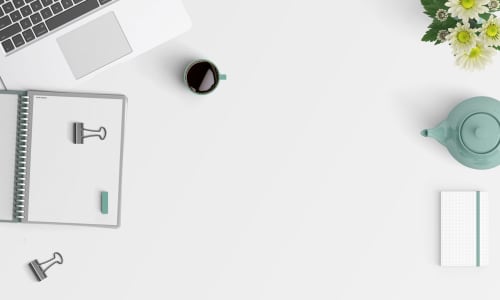
ハードディスクを認識しない?| おすすめのHDDのご紹介

続いておすすめのHDDをご紹介したいと思います。是非気になったものや気に入ったものがあれば実際に購入して使ってみて下さい!

ハードディスクを認識しない?| おすすめ ①I-O DATA HDD EX-HD3CZ

まず最初にご紹介するHDDは「I-O DATA HDD EX-HD3CZ」というものです。こちらのHDDはなんといても値段に対する容量が大きいことが最大の特徴です。3TBで1万円を切るというのは非常に安いと言えます。種類的には据え置き型になるので、デスクトップを使っている方に非常におすすめなHDDになります。
USB3.0規格でもあるので、転送スピードはそこそこ出ると思います。3TBもの容量で、ある程度のスピードの転送であれば、非常にお得ですよね。是非気になった方は実際に購入することも検討してみて下さい。

ハードディスクを認識しない?| おすすめ ②BUFFALO 3TB HD-LC3.0U3/N

続いてご紹介するHDDは「BUFFALO 3TB HD-LC3.0U3/N」というものです。こちらのHDDもなんと言っても3TBの容量に対して1万円を切ってくるというコスパの良さが非常に魅力的です。4TBまで選ぶことができるので、是非目的に合わせて選んでみてほしいと思います。
また、こちらもUSB3.0規格を導入しているので、非常に転送速度は速いです。タイプとしては据え置き型になるので、デスクトップパソコンをお使いの方には非常におすすめです。是非こちらのHDDも試してみて下さい。

ハードディスクを認識しない?| おすすめ ③Transcend TS1TSJ25M3S

続いてご紹介するHDDは「Transcend TS1TSJ25M3S」というものです。こちらの特徴は1TBで6000円台という非常に安い値段なのと、ポータブルな点です。まず値段ですが、こちらも上記のもの同様、非常に安いと言えます。HDDはSSDなどとは違って非常に安いことが特徴ですから、是非他のものを選ぶ際もその点に注意してみてほしいと思います。
また、タイプはポータブルになるので、ノートパソコンなどの持ち運びに適しています。さらに、こちらのHDDは耐久性にも優れているそうで、そういう点からも非常に評価が高いです。是非こちらのHDDも試してみて下さい。

ハードディスクを認識しない?| おすすめ ④BUFFALO HD-PCF1.0U3-BBE

続いてご紹介するHDDは「BUFFALO HD-PCF1.0U3-BBE」です。こちらのHDDも1TBで7000円台と安いモデルであると言えます。HDDは何度も言うように、非常に大容量で安いというのが特徴ですから、是非その特徴はしっかり押さえてもらいたいと思います。
またこちらは上記のもの同様に、タイプとしてはポータブルで、持ち運びに長けています。是非ノートパソコンをお持ちの方はこちらも検討してみてほしいと思います。

ハードディスクを認識しない?| おすすめ ⑤I-O DATA HDD HDPE-UT1.0
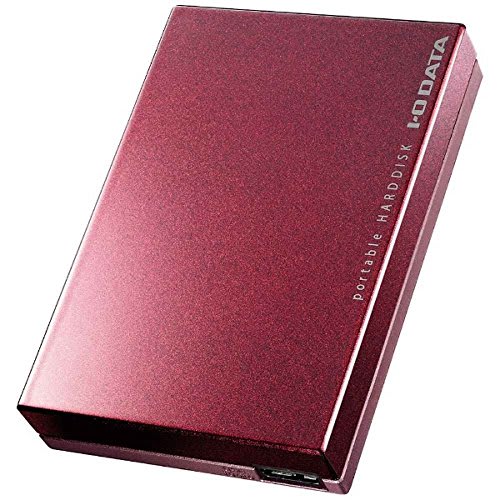
最後にご紹介するHDDは「I-O DATA HDD HDPE-UT1.0」というものです。こちらのHDDは「カクうす」と呼ばれるHDDで、その名の通り、薄いのが魅力です。非常に薄いのですが、大容量のものもあり、なかなかの人気を誇っています。
しかし、接触不良も多く見られることもあり、その点ではマイナスですが、専用のケースが別売りにはなってしまいますが販売されているので、そちらを是非利用していただければと思います。ポータブルということで、非常に持ち運びやすいですし、なんと言ってもスタイリッシュで格好いいです。是非こちらも購入を検討してみて下さい!

ハードディスクを認識しない?| 注意点

注意点としては「物理的な外付けHDDは壊れる可能性がある」ということです。やはり大容量だから、安いから、とどんどんデータを入れていってしまうと、壊れてしまったときが大変です。ですので、是非大切なデータは分散させるとか、オンラインストレージを利用して保管するようにしましょう。
オンラインストレージであれば、漏洩の心配はどの形態でもあるわけですが、それだけで済みます。基本的に壊れるといった心配はありません。もちろん、ネット環境がないといけないわけですが、今どきネット環境がない国などはあまりありません。是非こちらの利用も検討してみて下さい。

ハードディスクを認識しない?| 最後に

いかがだったでしょうか?今回は「HDDが認識しないときの原因と対処法」ということで、いくつかのものをご紹介させていただきました。原因として考えられるものは、外側の物理的な部分や、内側のデータの部分など、本当に多種多様でした。中には自分では手のつけようのない部分もあり、非常に難しい部分もありました。
是非HDDを利用している際に、認識しないなんて問題が発生した場合には上記を参考にしていただき、対処していただきたいと思います。そして、オンラインストレージの利用も是非考えていただきたいと思います。おおよそのオンラインストレージは、1TBであれば月々1300円ほどで利用することができます。もちろんそれ以下のものもあるので、是非利用を考えてみて下さい!

































